讓Linux系統飛速啟動:優化啟動時間的技巧與方法
在現代的電腦世界中,啟動時間是至關重要的因素之一。有時候,我們需要快速啟動伺服器或電腦,以求更高的效率和更好的使用者體驗。在Linux系統中,優化啟動時間非常重要。本文將介紹如何使用各種工具來分析和改善Linux系統的啟動時間。
快速啟動或快速重啟在各種情況下起著至關重要的作用。為了保持所有服務的高可用性和更好的效能,嵌入式設備的快速啟動至關重要。設想有一台運行著沒有啟用快速啟動的 Linux 作業系統的電信設備,所有依賴這個特殊嵌入式設備的系統、服務和使用者都可能受到影響。這些設備維持其服務的高可用性是非常重要的,為此,快速啟動和重新啟動起著至關重要的作用。
一台電信設備的一次小故障或關機,即使只是幾秒鐘,都可能會對無數網路上的使用者造成破壞。因此,對於許多對時間要求嚴格的設備和電信設備來說,在它們的設備中加入快速啟動的功能以幫助它們快速恢復工作是非常重要的。讓我們從圖 1 中理解 Linux 啟動過程。

圖 1:啟動程序
監視工具和啟動過程
#在對機器做出更改之前,使用者應注意許多因素。其中包括電腦的目前啟動速度,以及佔用資源並增加啟動時間的服務、進程或應用程式。
啟動圖
為監視啟動速度和在啟動期間啟動的各種服務,使用者可以使用下面的命令來安裝:
sudo apt-get install pybootchartgui
你每次啟動時,啟動圖會在日誌中保存一個 png 文件,使用戶能夠查看該 png 文件來理解系統的啟動過程和服務。為此,使用下面的命令:
cd /var/log/bootchart
用戶可能需要一個應用程式來查看 png 檔案。 Feh 是一個針對控制台使用者的 X11 影像檢視器。不像大多數其它的圖像檢視器,它沒有一個精緻的圖形使用者介面,但它只用來顯示圖片。 Feh 可以用來檢視 png 檔案。你可以使用下面的命令來安裝它:
sudo apt-get install feh
你可以使用 feh xxxx.png 來查看 png 檔案。
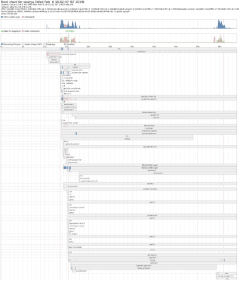
圖 2:啟動圖
圖 2 顯示了一個正在查看的引導圖 png 檔案。
systemd-analyze
但是,對於 Ubuntu 15.10 以後的版本不再需要開機圖。為獲取關於啟動速度的簡短信息,請使用下面的命令:
systemd-analyze

圖 3:systemd-analyze 的輸出
圖表 3 顯示指令 systemd-analyze 的輸出。
指令 systemd-analyze blame 用於根據初始化所用的時間列印所有正在運行的單元的清單。這個資訊是非常有用的,可用來優化啟動時間。 systemd-analyze blame 不會顯示服務類型為簡單(Type=simple)的服務,因為 systemd 認為這些服務應該是立即啟動的;因此,無法測量初始化的延遲。
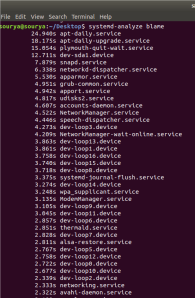
圖 4:systemd-analyze blame 的輸出
#圖 4 顯示 systemd-analyze blame 的輸出。
下面的指令列印時間關鍵的服務單元的樹狀鏈條:
command systemd-analyze critical-chain
圖 5 顯示指令 systemd-analyze critical-chain 的輸出。 
#圖 5:systemd-analyze critical-chain 的輸出
#減少啟動時間的步驟
#下面顯示的是一些可以減少啟動時間的各種步驟。
BUM(啟動管理器)
BUM 是一個運行級配置編輯器,允許在系統啟動或重新啟動時配置初始化服務。它顯示了可以在啟動時啟動的每個服務的清單。用戶可以開啟和關閉各個服務。 BUM 有一個非常清晰的圖形使用者介面,並且非常容易使用。
在 Ubuntu 14.04 中,BUM 可以使用下面的指令安裝:
sudo apt-get install bum
為在 15.10 以後的版本中安裝它,從連結 http://apt.ubuntu.com/p/bum 下載軟體包。
以基本的服务开始,禁用扫描仪和打印机相关的服务。如果你没有使用蓝牙和其它不想要的设备和服务,你也可以禁用它们中一些。我强烈建议你在禁用相关的服务前学习服务的基础知识,因为这可能会影响计算机或操作系统。图 6 显示 BUM 的图形用户界面。

图 6:BUM
编辑 rc 文件
要编辑 rc 文件,你需要转到 rc 目录。这可以使用下面的命令来做到:
cd /etc/init.d
然而,访问 init.d 需要 root 用户权限,该目录基本上包含的是开始/停止脚本,这些脚本用于在系统运行时或启动期间控制(开始、停止、重新加载、启动启动)守护进程。
在 init.d 目录中的 rc 文件被称为运行控制run control脚本。在启动期间,init 执行 rc 脚本并发挥它的作用。为改善启动速度,我们可以更改 rc 文件。使用任意的文件编辑器打开 rc 文件(当你在 init.d 目录中时)。
例如,通过输入 vim rc ,你可以更改 CONCURRENCY=none 为 CONCURRENCY=shell。后者允许某些启动脚本同时执行,而不是依序执行。
在最新版本的内核中,该值应该被更改为 CONCURRENCY=makefile。
图 7 和图 8 显示编辑 rc 文件前后的启动时间比较。可以注意到启动速度有所提高。在编辑 rc 文件前的启动时间是 50.98 秒,然而在对 rc 文件进行更改后的启动时间是 23.85 秒。
但是,上面提及的更改方法在 Ubuntu 15.10 以后的操作系统上不工作,因为使用最新内核的操作系统使用 systemd 文件,而不再是 init.d 文件。

图 7:对 rc 文件进行更改之前的启动速度
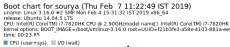
图 8:对 rc 文件进行更改之后的启动速度
E4rat
E4rat 代表 e4 减少访问时间reduced access time(仅在 ext4 文件系统的情况下)。它是由 Andreas Rid 和 Gundolf Kiefer 开发的一个项目。E4rat 是一个通过碎片整理来帮助快速启动的应用程序。它还会加速应用程序的启动。E4rat 使用物理文件的重新分配来消除寻道时间和旋转延迟,因而达到较高的磁盘传输速度。
E4rat 可以 .deb 软件包形式获得,你可以从它的官方网站 http://e4rat.sourceforge.net/下载。
Ubuntu 默认安装的 ureadahead 软件包与 e4rat 冲突。因此必须使用下面的命令安装这几个软件包:
sudo dpkg purge ureadahead ubuntu-minimal
现在使用下面的命令来安装 e4rat 的依赖关系:
sudo apt-get install libblkid1 e2fslibs
打开下载的 .deb 文件,并安装它。现在需要恰当地收集启动数据来使 e4rat 工作。
遵循下面所给的步骤来使 e4rat 正确地运行并提高启动速度。
- 在啟動期間存取 Grub 選單。這可以在系統啟動時按住 shift 按鍵來完成。
- 選擇通常用於啟動的選項(內核版本),並按 e。
- 尋找以linux /boot/vmlinuz 開頭的行,並在該行的末尾添加下面的程式碼(在句子的最後一個字母後面按下空白鍵):init=/sbin/e4rat-collect or try – quiet splash vt.handsoff =7 init=/sbin/e4rat-collect 。
- 現在,按 Ctrl x 繼續啟動。這可以讓 e4rat 在啟動後收集數據。在這台機器上工作,並在接下來的兩分鐘時間內打開並關閉應用程式。
- 透過前往 e4rat 資料夾,並使用下面的命令來存取日誌檔案:cd /var/log/e4rat。
- 如果你沒有找到任何日誌文件,重複上面的過程。一旦日誌檔案就緒,再次造訪 Grub 選單,並對你的選項按 e。
- 在你之前已經編輯過的同一行的末尾輸入 single。這可以讓你存取命令列。如果出現其它選單,選擇恢復正常啟動(Resume normal boot)。如果你不知為何不能進入指令提示符,按 Ctrl Alt F1 組合鍵。
- 在你看到登入提示後,輸入你的登入資訊。
- 現在輸入下面的指令:sudo e4rat-realloc /var/lib/e4rat/startup.log。此過程需要一段時間,具體取決於機器的磁碟速度。
- 現在使用下面的指令來重新啟動你的機器:sudo shutdown -r now。
- 現在,我們需要設定 Grub 來在每次啟動時執行 e4rat。
- 使用任意的編輯器存取 grub 檔案。例如,gksu gedit /etc/default/grub。
- 尋找以 GRUB CMDLINE LINUX DEFAULT= 開頭的一行,並在引號之間和任何選項之前添加下面的行:init=/sbin/e4rat-preload 18。
- 它應該看起來像這樣:GRUB CMDLINE LINUX DEFAULT = init=/sbin/e4rat- preload quiet splash。
- 儲存並關閉 Grub 選單,並使用 sudo update-grub 更新 Grub 。
- 重啟系統,你將發現啟動速度有明顯變化。
圖 9 和圖 10 顯示在安裝 e4rat 前後的啟動時間之間的差異。可注意到啟動速度的提高。在使用 e4rat 前啟動所用時間是 22.32 秒,然而在使用 e4rat 後啟動所用時間是 9.065 秒。

圖 9:使用 e4rat 之前的啟動速度

圖 10:使用 e4rat 之後的啟動速度
一些容易做的調整
#使用很小的調整也可以達到良好的啟動速度,以下列出其中兩個。
SSD
使用固態設備而不是普通的硬碟或其它的儲存設備將肯定會改善啟動速度。 SSD 也有助於加快檔案傳輸和運行應用程式方面的速度。
停用圖形使用者介面
#圖形使用者介面、桌面圖形和視窗動畫佔用大量的資源。停用圖形使用者介面是獲得良好的啟動速度的另一個好方法。
總之,透過本文,我們了解如何利用各種工具來診斷和優化Linux系統的啟動時間。無論是減少服務數量、去除不必要的模組或優化文件系統或是應用程序,這些方式都能夠有效地減少Linux系統的啟動時間,為我們提供更流暢和高效的體驗。
以上是讓Linux系統飛速啟動:優化啟動時間的技巧與方法的詳細內容。更多資訊請關注PHP中文網其他相關文章!
 比較和對比Linux和Windows的安全模型。Apr 24, 2025 am 12:03 AM
比較和對比Linux和Windows的安全模型。Apr 24, 2025 am 12:03 AMLinux和Windows的安全模型各有優勢。 Linux提供靈活性和可定制性,通過用戶權限、文件系統權限和SELinux/AppArmor實現安全。 Windows則注重用戶友好性,依賴WindowsDefender、UAC、防火牆和BitLocker保障安全。
 Linux和Windows之間的硬件兼容性有何不同?Apr 23, 2025 am 12:15 AM
Linux和Windows之間的硬件兼容性有何不同?Apr 23, 2025 am 12:15 AMLinux和Windows在硬件兼容性上不同:Windows有廣泛的驅動程序支持,Linux依賴社區和廠商。解決Linux兼容性問題可通過手動編譯驅動,如克隆RTL8188EU驅動倉庫、編譯和安裝;Windows用戶需管理驅動程序以優化性能。
 Linux和Windows之間虛擬化支持有哪些差異?Apr 22, 2025 pm 06:09 PM
Linux和Windows之間虛擬化支持有哪些差異?Apr 22, 2025 pm 06:09 PMLinux和Windows在虛擬化支持上的主要區別在於:1)Linux提供KVM和Xen,性能和靈活性突出,適合高定制環境;2)Windows通過Hyper-V支持虛擬化,界面友好,與Microsoft生態系統緊密集成,適合依賴Microsoft軟件的企業。
 Linux系統管理員的主要任務是什麼?Apr 19, 2025 am 12:23 AM
Linux系統管理員的主要任務是什麼?Apr 19, 2025 am 12:23 AMLinux系統管理員的主要任務包括系統監控與性能調優、用戶管理、軟件包管理、安全管理與備份、故障排查與解決、性能優化與最佳實踐。 1.使用top、htop等工具監控系統性能,並進行調優。 2.通過useradd等命令管理用戶賬戶和權限。 3.利用apt、yum管理軟件包,確保系統更新和安全。 4.配置防火牆、監控日誌、進行數據備份以確保系統安全。 5.通過日誌分析和工具使用進行故障排查和解決。 6.優化內核參數和應用配置,遵循最佳實踐提升系統性能和穩定性。
 很難學習Linux嗎?Apr 18, 2025 am 12:23 AM
很難學習Linux嗎?Apr 18, 2025 am 12:23 AM學習Linux並不難。 1.Linux是一個開源操作系統,基於Unix,廣泛應用於服務器、嵌入式系統和個人電腦。 2.理解文件系統和權限管理是關鍵,文件系統是層次化的,權限包括讀、寫和執行。 3.包管理系統如apt和dnf使得軟件管理方便。 4.進程管理通過ps和top命令實現。 5.從基本命令如mkdir、cd、touch和nano開始學習,再嘗試高級用法如shell腳本和文本處理。 6.常見錯誤如權限問題可以通過sudo和chmod解決。 7.性能優化建議包括使用htop監控資源、清理不必要文件和使用sy
 Linux管理員的薪水是多少?Apr 17, 2025 am 12:24 AM
Linux管理員的薪水是多少?Apr 17, 2025 am 12:24 AMLinux管理員的平均年薪在美國為75,000至95,000美元,歐洲為40,000至60,000歐元。提升薪資可以通過:1.持續學習新技術,如雲計算和容器技術;2.積累項目經驗並建立Portfolio;3.建立職業網絡,拓展人脈。
 Linux的主要目的是什麼?Apr 16, 2025 am 12:19 AM
Linux的主要目的是什麼?Apr 16, 2025 am 12:19 AMLinux的主要用途包括:1.服務器操作系統,2.嵌入式系統,3.桌面操作系統,4.開發和測試環境。 Linux在這些領域表現出色,提供了穩定性、安全性和高效的開發工具。
 互聯網在Linux上運行嗎?Apr 14, 2025 am 12:03 AM
互聯網在Linux上運行嗎?Apr 14, 2025 am 12:03 AM互聯網運行不依賴單一操作系統,但Linux在其中扮演重要角色。 Linux廣泛應用於服務器和網絡設備,因其穩定性、安全性和可擴展性受歡迎。


熱AI工具

Undresser.AI Undress
人工智慧驅動的應用程序,用於創建逼真的裸體照片

AI Clothes Remover
用於從照片中去除衣服的線上人工智慧工具。

Undress AI Tool
免費脫衣圖片

Clothoff.io
AI脫衣器

Video Face Swap
使用我們完全免費的人工智慧換臉工具,輕鬆在任何影片中換臉!

熱門文章

熱工具

記事本++7.3.1
好用且免費的程式碼編輯器

Atom編輯器mac版下載
最受歡迎的的開源編輯器

MinGW - Minimalist GNU for Windows
這個專案正在遷移到osdn.net/projects/mingw的過程中,你可以繼續在那裡關注我們。 MinGW:GNU編譯器集合(GCC)的本機Windows移植版本,可自由分發的導入函式庫和用於建置本機Windows應用程式的頭檔;包括對MSVC執行時間的擴展,以支援C99功能。 MinGW的所有軟體都可以在64位元Windows平台上運作。

禪工作室 13.0.1
強大的PHP整合開發環境

WebStorm Mac版
好用的JavaScript開發工具





